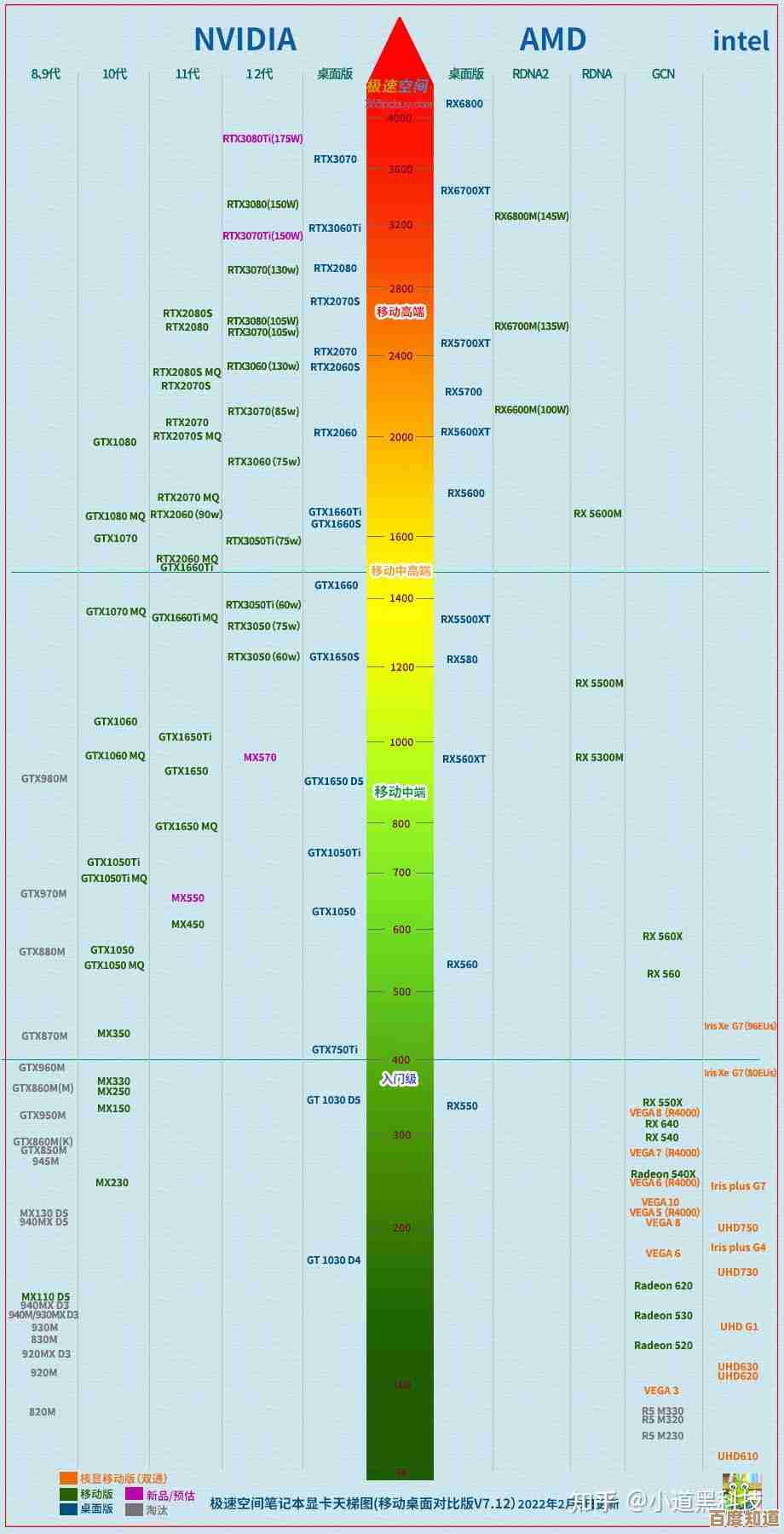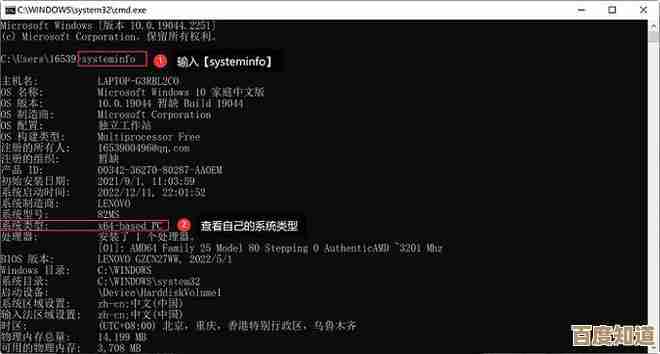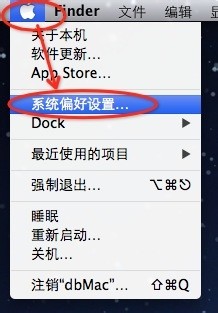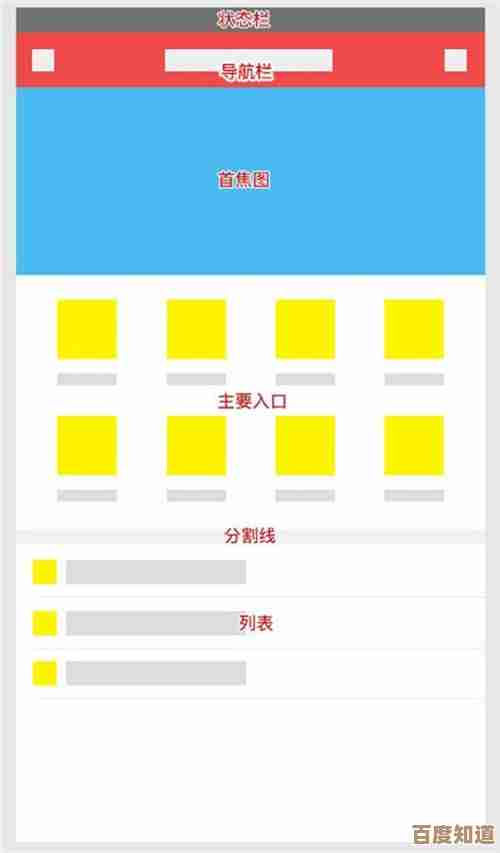解析Windows 11电脑屏幕模糊不清的多重因素及应对方法
- 游戏动态
- 2025-11-04 07:08:22
- 4
屏幕模糊不清是Windows 11用户可能遇到的一个常见问题,它会让文字和图标边缘出现毛刺,整体画面缺乏锐利感,长时间使用非常伤眼,这个问题并非由单一原因造成,而是由软件设置、硬件驱动、应用程序兼容性等多重因素交织引起的,下面我们就来逐一解析这些因素并提供相应的解决方法。
显示缩放比例设置不当
这是导致屏幕模糊最常见的原因,尤其是在高分辨率屏幕的笔记本电脑或台式机显示器上,为了让高分辨率小尺寸屏幕上的文字和图标不至于太小而难以辨认,Windows会默认启用显示缩放(比如放大到125%、150%或更高),这个功能的本意是好的,但一些旧的或开发不规范的应用程序无法正确响应这个缩放指令,导致它们在被“强制放大”后,渲染出来的画面和文字反而是模糊的。
应对方法:
- 调整单个程序的兼容性设置:对于某个特定的模糊程序,你可以尝试为其设置“高DPI缩放替代”,操作步骤是:右键点击该程序的快捷方式或可执行文件,选择“属性”,然后进入“兼容性”选项卡,点击“更改高DPI设置”按钮,勾选“替代高DPI缩放行为”,并在“缩放执行”下拉菜单中选择“系统(增强)”,点击确定后重启程序,看模糊问题是否解决,这个设置会尝试用不同的方式来处理缩放,对部分程序有效,根据微软官方支持文档的建议,这是解决旧版应用程序缩放问题的首选方案。
- 尝试调整全局缩放比例:如果很多程序都模糊,可以尝试微调整个系统的缩放比例,在“设置”>“系统”>“显示”中,找到“缩放”选项,尝试一个稍低的比例(如从150%调到125%),或者点击“自定义缩放”输入一个整百以外的值(如124%),有时会有奇效,但要注意,这可能会使系统整体字体和图标变小。
显卡驱动程序问题
显卡驱动程序是连接操作系统和显示硬件的桥梁,如果驱动程序版本过旧、不兼容当前Windows 11版本,或者安装不正确,都可能导致显卡无法正确输出信号,从而引发包括屏幕模糊、闪烁在内的各种显示异常。
应对方法:
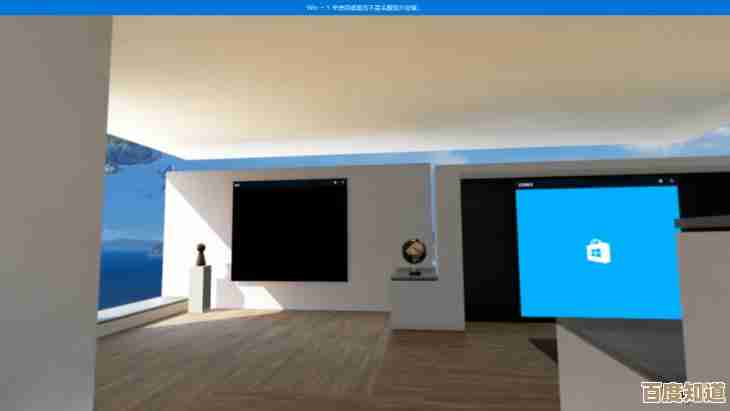
- 更新显卡驱动:最直接的方法是访问你电脑显卡制造商(NVIDIA、AMD或Intel)的官方网站,使用其自动检测工具或根据显卡型号手动下载并安装最新的官方驱动程序,相比于通过Windows Update获取的通用驱动,官网驱动通常更新更快、更稳定,根据英特尔显卡技术支持和英伟达驱动支持页面的说明,保持驱动更新是确保最佳视觉体验的关键。
- 使用设备管理器回滚或重新安装驱动:如果模糊问题是在更新驱动后出现的,可以尝试“回滚”到之前的版本,在搜索框输入“设备管理器”并打开,展开“显示适配器”,右键点击你的显卡,选择“属性”,在“驱动程序”选项卡中,回退驱动程序”按钮可用,点击它,如果不可用,可以尝试选择“卸载设备”,并勾选“尝试删除此设备的驱动程序”,然后重启电脑,系统会自动重新安装基础驱动,之后你再去官网安装稳定版驱动。
ClearType文本调谐器未启用或设置不佳
ClearType是微软的一项文本显示技术,它通过子像素渲染技术让屏幕上的文字边缘更平滑、更清晰,如果这个功能被关闭,或者当前的设置不适合你的显示器,文字看起来就可能显得模糊或锯齿感严重。
应对方法: 在Windows搜索框中直接输入“ClearType”并选择“调整ClearType文本”,在弹出的窗口中,首先确保勾选了“启用ClearType”,点击下一步,系统会引导你完成一系列文本样本的对比选择,你需要根据你的视觉感受,从多个样本中选出你认为最清晰、最舒服的一个,完成所有步骤后点击完成,这个过程实际上是帮助系统为你的特定显示器校准出最佳的文本渲染效果,微软Windows官方帮助文档指出,正确配置ClearType能显著提升液晶显示器的文本可读性。
显示器自身分辨率和刷新率设置错误
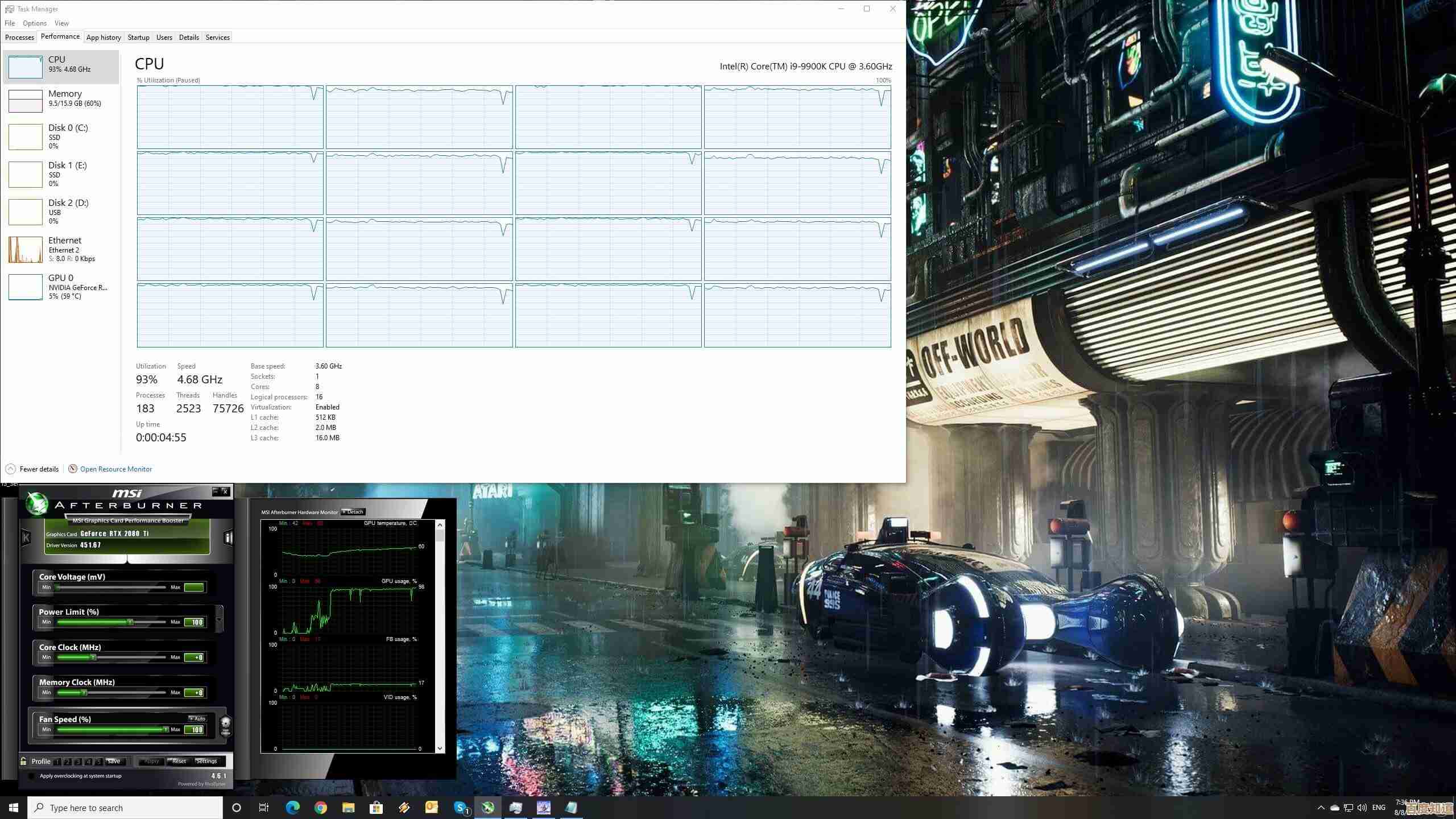
如果系统设置的分辨率低于显示器的原生(推荐)分辨率,画面必然会模糊,因为像素点没有一一对应,刷新率设置过低虽然不会直接导致静态模糊,但会在滚动页面或移动窗口时产生拖影,造成动态模糊感。
应对方法: 前往“设置”>“系统”>“显示”>“显示分辨率”,确保选择的是后面标注了“(推荐)”的分辨率,这通常是显示器的原生分辨率,能提供最清晰的画面,在“高级显示”设置中,检查“刷新率”是否设置为显示器支持的最高值(如60Hz, 144Hz等),高的刷新率能让动态画面更流畅。
特定于笔记本电脑的混合显卡切换问题
一些笔记本电脑同时配备了高性能独立显卡和节能的集成显卡,系统会根据任务负载自动在两块显卡之间切换以平衡性能和续航,但有时这个切换机制可能出现问题,导致某些应用在使用集成显卡运行时,渲染效果不佳,显得模糊。
应对方法:
- 在显卡控制面板中指定高性能模式:对于模糊的特定应用程序,可以尝试强制系统在使用该程序时调用高性能独立显卡,以NVIDIA显卡为例,在桌面右键点击,打开“NVIDIA控制面板”,在“管理3D设置”下的“程序设置”中,添加该程序,并将其首选图形处理器设置为“高性能NVIDIA处理器”,AMD显卡也有类似的“可切换显卡”设置,根据AMD软件帮助中心的指引,手动分配图形处理器可以解决因显卡切换不当导致的显示问题。
- 检查Windows图形首选项:在Windows 11的“设置”>“系统”>“显示”>“图形”中,找到模糊的应用程序,点击“选项”,然后选择“高性能”模式,保存设置。
除了以上主要因素,连接线缆(如HDMI、DP线)接触不良或质量太差、显示器硬件老化或出现故障等硬件问题也可能导致模糊,在排查完所有软件设置后问题依旧,就需要考虑这些硬件层面的可能性了,解决Windows 11屏幕模糊问题需要耐心地逐一尝试上述方法,通常都能找到症结所在并加以解决。
本文由巫志学于2025-11-04发表在笙亿网络策划,如有疑问,请联系我们。
本文链接:http://www.haoid.cn/yxdt/56210.html
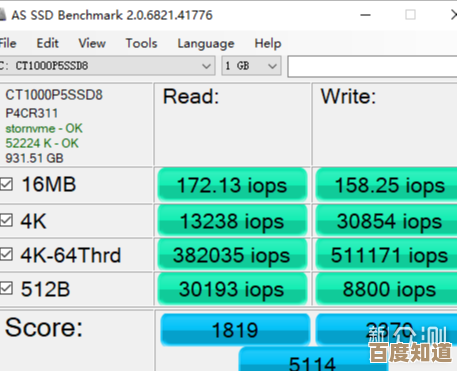
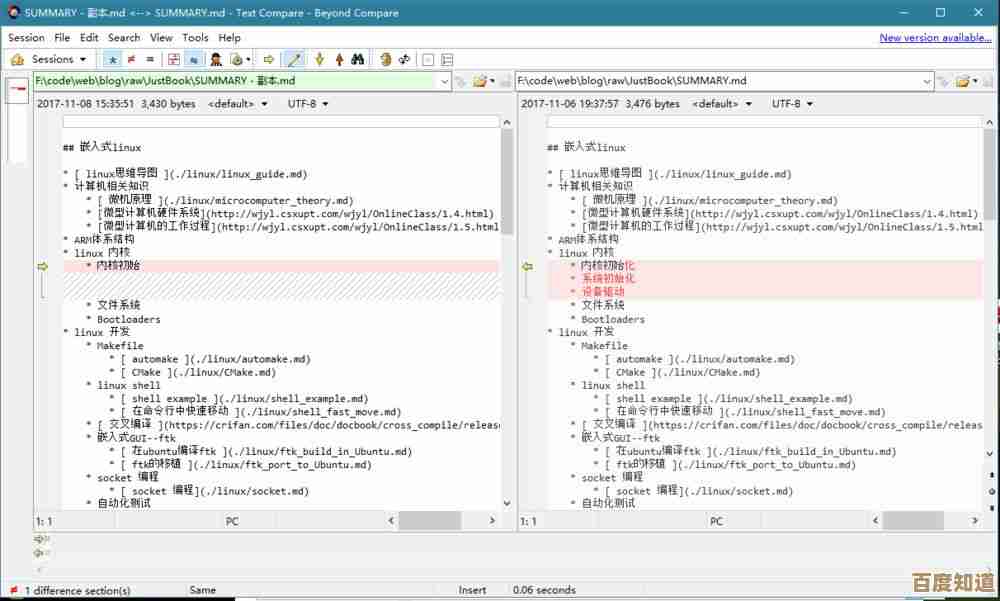
![欢迎来到[jj游戏大厅]这里汇聚热门游戏,让您尽情享受欢乐时光!](http://www.haoid.cn/zb_users/upload/2025/11/20251104140448176223628848879.jpg)